您当前位置:
首页 >
Google浏览器下载安装及广告屏蔽插件使用教程
Google浏览器下载安装及广告屏蔽插件使用教程
文章来源:谷歌浏览器官网
时间:2025-06-29
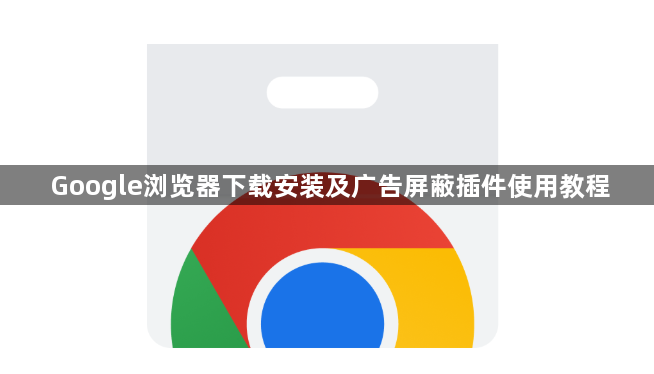
一、Google浏览器下载安装步骤
1. 进入官网:打开常用浏览器,输入网址https://www.google.com/intl/zh-CN/chrome/,进入谷歌浏览器官方下载页面。页面会自动识别你的操作系统,若未自动识别或需选择其他版本,可点击相应选项手动选择适合自己操作系统的版本,如Windows、MacOS、Linux等。
2. 下载安装包:点击“下载Chrome”按钮,开始下载安装包。下载过程中请确保网络连接稳定,以免出现下载中断或文件损坏的情况。
3. 安装浏览器:下载完成后,找到安装包文件,双击运行。在安装向导中,按照提示进行操作,通常需要接受许可协议、选择安装位置等,可选择默认安装路径或自定义安装路径。等待安装进度完成,安装过程中可能会自动下载一些必要的组件或更新。安装完成后,会提示是否立即启动谷歌浏览器,可根据需要选择。
二、Google浏览器广告屏蔽插件使用教程
1. 启用内置广告拦截功能:打开谷歌浏览器,点击右上角的三个点,进入“设置”。在设置页面中,找到并点击“隐私与安全”选项。接着选择“网站设置”,进入网站设置页面。在“内容”部分,点击“广告”选项。在广告设置页面,确保选择“被阻止(推荐)”。通过这种方式,谷歌浏览器会自动屏蔽大部分的广告弹窗。
2. 使用广告拦截插件:常见的广告拦截插件有Adblock Plus、uBlock Origin等。以uBlock Origin为例,首先在浏览器地址栏中输入chrome://extensions/,然后按回车键,勾选右上角的“开发者模式”选项。接着从官方网站或可靠来源下载uBlock Origin插件的压缩文件(通常是.crx格式),将下载好的插件文件拖放到已打开的扩展程序管理页面中,在弹出的确认对话框中点击“添加”按钮,即可完成安装。安装完成后,插件会自动开始拦截广告。
